修改此控制項目會使頁面自動更新

在 Mac 上的「郵件」中製作或刪除信箱
你在「郵件」中使用的任何一電郵帳户都具有一組標準信箱,例如,「收件箱」、「已傳送」、「草稿」和「垃圾桶」。你可以建立自己的信箱來協助你整理電郵。例如,你可以建立「讀書俱樂部」信箱,其中還有其他信箱以便根據作者或書類來整理郵件,然後將郵件移動至其中一個信箱。
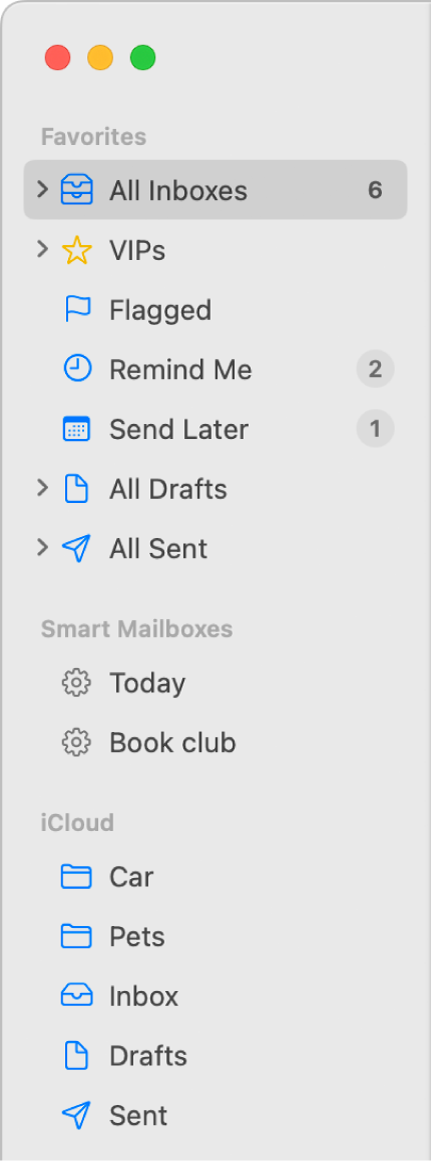
貼士:如你要不移動郵件來整理郵件,請使用「智慧型信箱」。
製作信箱
在 Mac 上的「郵件」App
 中,選擇「信箱」>「新增信箱」。
中,選擇「信箱」>「新增信箱」。按一下「位置」的彈出式選單,然後選擇要新增信箱的位置。
如你選擇現有的信箱作為位置,則系統會在該現有信箱中製作新的信箱,就像是一個子資料夾。
輸入信箱的名稱,然後按一下「好」。
在工作環境中,你的電郵帳户中可能會有公用的唯讀信箱。例如,公用資料夾可能用來為企業郵件系統的所有用户提供資料。你不可以在這些唯讀信箱裏建立信箱或儲存郵件。如要了解如何將電郵放到此類型的信箱,請詢問你的電郵管理員。
如要重新排序「郵件」側邊欄中某電郵帳户的信箱,只要在該帳户內將信箱移動至新的位置即可。
刪除信箱
警吿:永久刪除信箱會刪除信箱及其內容(包含其他信箱),並無法還原。
刪除「智慧型信箱」時,顯示的郵件仍會保留在原來的位置。
如你使用 Finder 來刪除信箱,變更可能不會出現在「郵件」中。
附註:如果你設定「時光機」來備份 Mac 上的檔案,則你可以使用備份來還原「郵件」已下載的內容(視在 Mac 上的「郵件」設定之選項而定)。請參閱:還原以「時光機」備份的項目。